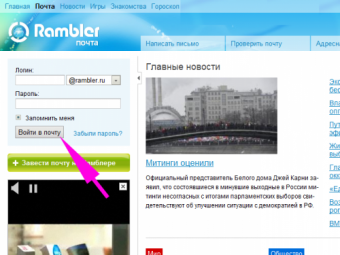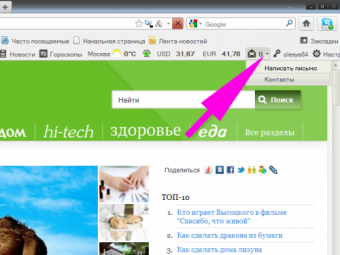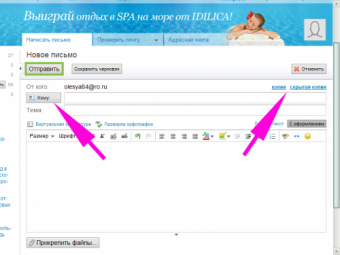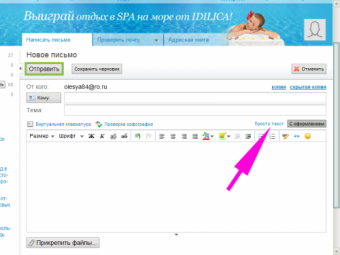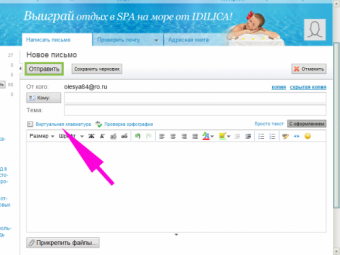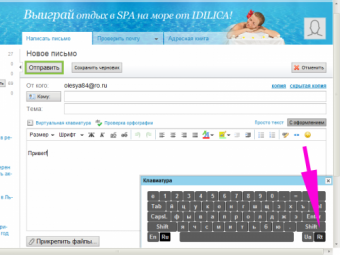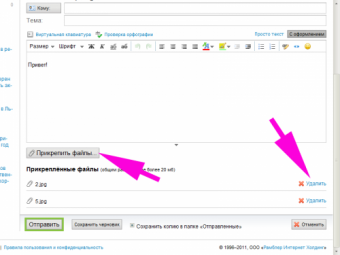Содержание
- Формат адреса
- Как получить
- Тонкости различных сервисов
- Как правильно записывать
- Где посмотреть емаил
- Видео по теме
Адрес электронной почты записывается в строгой последовательности. Вольности вы можете себе позволить, только придумывая логин.
Формат адреса
Адрес электронной почты – уникальный идентификатор, не бывает двух одинаковых емэйлов. Он определяет и почтовый сервис, которым вы пользуетесь и ваш личный ящик.
Он формируется по четкой структуре и должен соответствовать определенным правилам. Для его составления используют только буквы латинского алфавита. Допустимы арабские цифры и некоторые непечатные знаки (нижнее подчеркивание, точка, дефис). Обязателен значок @ – эт или «собака».
Адрес электронной почты состоит из трех частей:
- Логин – это имя, которое вы даете своей почте. Именно благодаря ему сервис будет понимать, на какой емэил доставить письмо. Важно придуманный однажды логин нельзя потом изменить. Можно удалить, создать новый или еще один. Для его записи используют латинские буквы в сочетании с арабскими цифрами или непечатными символами.
- Разделитель – значок @. Он отделяет ваш логин от названия домена почтового сервиса. Иногда в онлайн-переписках его заменяют на (a), чтобы емэил не попал в базу данных спам-ботов. Но если вы хотите отправить письмо или указываете почту для регистрации на сайтах, приложениях или играх, в соцсетях, то правильно писать @. Указывайте символ «собака» и тогда, когда неуверены, что человек поймет сочетание заменитель.
- Домен. Это URL почтового сервиса, на котором вы зарегистрировали емэил. Он часто совпадает с его названием, например, yandex, mail, gmail. Но многие сервисы предлагают дополнительные домены. За отдельную плату можно создать именной домен, civildo@aviavtomatika.ru. Ими обычно пользуются крупные компании.
Пример адреса электронной почты – mari_23@yandex.ru
Как получить
Для того чтобы получить адрес электронной почты нужно зарегистрироваться в одном из бесплатных сервисов. Алгоритм действий простой.
- Выбираем почтовый сервис (Яндекс, Rambler, Mail.ru, Gmail, QIP).
- Заходим на официальный сайт выбранной компании и кликаем по значку «Создать почту» или «Зарегистрироваться».
- Далее заполняйте анкету.
Для регистрации указываю фамилию, имя, придумывают логин. Далее в соответствующие графы вписывают пароль. Если боитесь забыть учётные данные, запишите их.
Проще всего составить логин из сочетания имени и фамилии. Если он уже занят добавьте цифры. Такая почта подойдет для делового общения.
Для личной переписки воспользуйтесь ником, который часто используете в интернете. Так онлайн-друзья с легкостью найдут вас по нему.
Часть почтовых сервисов сами генерируют логин из сочетания указанных вами имени и фамилии с годом рождения. Не мудрите с логином, бессмысленный набор символов сложнее запомнить. Да и перепутать их местами легко.
Если придумать логин к почте не получается, воспользуйтесь онлайн-генератором никнеймов. Например, никнейм.ру.
Тонкости различных сервисов
Каждый почтовый ящик уникален. Но с одним и тем, же логином может существовать несколько ящиков. Они будут различаться доменами. В зависимости от сервиса электронная почта будет принадлежать либо вам, либо другому человеку.
Яндекс.ру
При регистрации емэйла на Яндексе вы получаете основной домен yandex.ru. А бонусом даются еще несколько – @ya.ru, @yandex.com, @yandex.by, @yandex.ua, @yandex.kz.
Можете дописать к логину любой из них, и письма будут приходить на ящик. То есть если одному знакомому оставили почту mari_23@yandex.ru, а другому – mari_23@ ya.ru, вы прочтете письма и от одного друга и от другого.
Если при регистрации яндекс почты указали номер мобильного телефона, то он может играть роль логина в вашем емэйле. Образец такой почты – +7951ХХХХХ20@yadex.ru.
Маил.ру
Обычно мейловская почта пишется, например, так mari_23@mail.ru. Но если логин mari_23 уже занят сервис предложит варианты домена на выбор –
@list.ru, @bk.ru, @inbox.ru. И тут, если ошибетесь окончанием почты, описка будет фатальной. Письма будут приходить не вам, а кому-то другому или вовсе не будут отправляться.
Рамблер.ру
Сервис дает возможность добавить к логину окончания @rambler.ru, @lenta.ru, @autorambler.ru, @myrambler.ru, @ro.ru. Но тут, как и с маил.ру – пользоваться всеми сразу не сможете.
Поэтому для Рамблера важно определенным образом указывать весь адрес электронной почты. Например, mari_23@myrambler.ru.
Как правильно записывать
При регистрации в социальных сетях, онлайн-магазинах, играх или форумах адрес электронной почты указывается полностью. А его части располагают в правильном порядке логин + @ + домен. Конечно, значок «+» не ставится. Запрещены и пробелы между частями емэйла.
Когда вы указываете электронную почту на официальных бланках допустимо перед непосредственно адресом написать e-mail. На визитках эта приставка необязательна.
В личной переписке в мессенджерах или в социальных сетях можно просто сообщить собеседнику логин и сказать, каким сервисом пользуетесь. При условии, что основной домен rambler.ru или mail.ru. Например, mari_23 на рамлере или kirill99 на джимейле. Если нет уверенности, что собеседник поймет верно, запишите полный адрес.
Где посмотреть емаил
Адрес email легко узнать, он указан внутри почтового ящика. У Яндекс и Маил – это правый верхний угол.
В Рамблер почте нужно кликнуть на имя верхнем правом углу экрана. А в Gmail – нужно кликнуть по иконке с личным фото или человечком, если вы не устанавливали аватарку.
И также он автоматически прописывается в каждом отправляемом вами электронном письме.
Адрес электронной почты важно записывать правильно. В обратном случае письма просто не дойдут до вас. Помните пробелы и точки между его частями недопустимы, а значок @ обязателен.
Для старых аккаунтов в Рамблере восстановление доступа, если владелец забыл не только пароль, но и правильный ответ на контрольный вопрос, является проблематичным, так как номера сотовых до недавнего времени при регистрации не указывались. Опишем как можно заново получить доступ к учетной записи Рамблер, обратившись в службу поддержки или при помощи номера указанного ранее телефона.
Восстановление при помощи номера сотового
Это самый простой способ, когда при регистрации помимо контрольного вопроса вы указали номер телефона. Соответствующие данные можно задать и изменить всегда в настройках профиля.
В этом случае восстановить почту очень просто:
- В форме входа в аккаунт нажмите на ссылку «Забыл пароль»;
- Сразу же вы попадете в окно учетных данных, где потребуется лишь указать номер мобильного для получения кода подтверждения;
- Введите его в нужное поле и здесь же вы сможете задать новый пароль.
Но чтобы восстановить логин, этот способ не подойдет. Без обращения в службу техподдержки обойтись тогда не получится.
Обращение в службу поддержки Rambler
Сразу оговоримся, что путь этот может быть довольно длительным — ожидание порой затягивается до месяца и более. Тем не менее обращение в службу поддержки — это в нашем случае первый шаг на пути возвращения доступа к аккаунту, когда пользователь забыл учетные данные и ответ на контрольный вопрос.
В обращении к службе поддержки вы можете описать проблему, после чего вам на указанный ящик придет письмо, в котором будет предложено либо воспользоваться стандартной процедурой, либо пояснить следующие моменты:
- Логин от ящика, к которому нужно восстановить доступ;
- Примерная дата регистрации и имя, на которое почта была создана;
- Какой провайдер представлял доступ в Сеть во время регистрации;
- Какой при регистрации был указан ящик и работает ли он сейчас;
- Возраст пользователя, указанный на момент создания учетной записи;
- Название дополнительно созданных в аккаунте пользовательских папок, сохраненные контакты, последние отправленные и входящие письма;
- Примерная дата последнего посещения Рамблер-почты;
- Какие обычно ip-адреса (месторасположение, город) использовались для входа в аккаунт;
- Примерный ответ на контрольный вопрос и пароль от ящика;
- Имели ли место смена учетных данных и когда примерно это было;
- Привязан ли номер icq к почте и если да, то какой.
Те люди, которые пользовались интернетом еще в начале нулевых, наверняка помнят о том, что в те далекие времена Rambler был одним из самых популярных поисковиков на территории нашей страны. Более того, первые несколько лет после создания в 1996 году он занимал лидерскую позицию и был абсолютно непоколебим. Однако времена меняются и сегодня «Рамблер» позиционирует себя скорее как медиапортал, на котором присутствует поисковая система. Тем не менее, это очень функциональный сайт, где есть в том числе своя собственная почтовая система.
Скажу сразу, я не вижу ни одного повода для того, что бы сменить почту от или на рамблеровскую. Почему? Ну, например, можно вспомнить ситуации, когда на многих форумах попросту нельзя было пройти регистрацию, если у тебя почта «Рамблер» — письма банально не доходили до адресата. Насколько мне известно, сейчас ситуация поменялась кардинальным образом, но осадочек остался. И все же если у вас есть какие-то свои пожелания и вы хотите создать почтовый ящик именно в этой системе, то добро пожаловать — я расскажу, как это сделать.
Регистрация в почте
Как и с в случае с другими почтовыми системами, регистрация абсолютно бесплатная. Так что если с вас требуют отправить СМС еще перед регистрацией, значит вы находитесь явно на отличном от «Рамблера» сайте.
Переходим к активным действиям. Открываем Rambler. Здесь мы видим множество новостей. В самой верхней части экрана есть небольшое меню, где нужно выбрать раздел «Почта». Нажимаем на него.
Собственно, сама регистрация будет состоять из нескольких шагов. На первом этапе мы указываем свое имя и фамилию. Рекомендую указывать реальные данные, так как в случае отсутствия доступа это поможет вам быстрее его восстановить.
Здесь же необходимо придумать себе адрес самой почты (никнейм, грубо говоря), который вы будете использовать. Как видите, можно выбрать одно из пяти окончаний (@rambler.ru, @lenta.ru, @autorambler.ru, @myrambler.ru и @ro.ru). Имя надо придумать самостоятельно. Если оно уже занято, то система вам об этом незамедлительно сообщит, так что надо будет придумать другое слово.
После того, как вы подобрали имя почтового ящика, переходим к следующему этапу. Здесь в первую очередь необходимо придумать пароль. О том, как это сделать, я в мельчайших подробностях рассказывал в статье. Поэтому на всякий случай напоминаю, что пароль должен состоять как минимум из 12 знаков (на Rambler максимальное количество символов в пароле — 16), среди которых латинские буквы нижнего и верхнего регистра, цифры и специальные символы. Чем сложнее пароль, тем труднее будет потерять доступ к e-mail. Пароль записываем на бумажке и прячем его подальше от людских глаз.
В этом же разделе указываем контроль вопрос и ответ на него (эти данные также записываем на бумаге, так как они могут вам понадобиться!), запасную почту (если есть), пол, дату рождения (лучше написать реальную дату) и капчу.
Осталось нажать на кнопку «Зарегистрироваться» и все. Вы увидите перед собой такую картинку:
Теперь можем пользоваться почтовым ящиком по своему усмотрению.
Как проверить почту?
Проделываем такой простой трюк: заходим на Rambler, в верхнем меню выбираем раздел «Почта», вводим логин и пароль, затем нажимаем «Войти». Вы успешно вошли в почтовый ящик. Поздравляю.
По всем вопросам по теме обращайтесь через комментарии.
Здравствуйте, уважаемые читатели блога сайт. В свое время я написал ряд обзоров со своими личными наработками и впечатлениями от работы с популярными почтовыми сервисами, а точнее с их веб-интерфейсами:
- — использую для основных почтовых ящиков, ибо при подключении двойной верификации этот сервис априори является самым надежным.
- — все замечательно, а в особенности порадовала бесплатная и функциональная почта для домена.
- — ну, как бы ничего выдающегося на фоне предыдущих монстров, но тем не менее в новом интерфейсе этого почтового сервиса все довольно хорошо продумано и придраться не к чему.
- — бесплатная почта с самым большим объемом ящика в 1 Тбайт. В остальном сервис ничем особым не выделяется среди конкурентов.
Все три вышеозначенных сервиса обладают высокой стабильностью и в них, что немаловажно, присутствуют спаморезки. Где-то они работают лучше, где-то хуже, но в общем и целом они свою работу выполняют.
Наш же сегодняшний герой — почта Рамблера
. Появилась она в самом начале этого тысячелетия и в свое время пользовалась огромной популярность, на которой, скорее всего, сервис и выезжает до сих пор. Как вы помните, была заменена не так давно на движок от Яндекса, и Rambler, по большому счету, стал большим порталом с рядом популярных сервисов (включая почту, рейтинг и многое другое). Однако, подход к этому делу у них явно стал меняться, и не в лучшую сторону. Но обо все по порядку…
Вход, регистрация и создание ящика в почте Рамблера
Лично я веб-интерфейсом Рамблер-почты не пользовался довольно давно, ибо у меня была настроена сборка почты с имеющихся там почтовых ящиков на основной, корреспонденцию с которого я в свою очередь читаю в клиенте из состава . Однако, наткнувшись на ряд негативных отзывов о работе этого сервиса, я решился опробовать на себе их новый (для меня) интерфейс, который появился в 2012 году. Собственно, эта статья и обязана своему появлению тем впечатлениям, что были получены.
Если же хотите не войти, а завести новый ящик, то на той же странице вы найдете зеленую кнопочку «Завести почту»
, которая поможет вам в этом противоестественном желании. Как вы могли видеть из предыдущего скриншота, существует несколько вариантов окончания вашего будущего почтового ящика (окромя стандартного @rambler.ru). Это, кстати, может помочь, если выбранное вами название уже занято:
На следующем шаге вас стандартно попросят придумать пароль, выбрать контрольный вопрос и дать на него ответ (эта информация может понадобиться вам при восстановление доступа к вашему почтовому ящика при взломе или же простой утери пароля). Собственно, все. Вас поздравят с ценным приобретением и предложат осмотреть свои владения.
По аналогии с или , ваш логин и пароль к почтовому ящику и для других сервисов, принадлежащих корпорации Rambler. Тут же вы можете установить свою фотографию или аватар, которые будут видны получателям ваших писем.
Стоит отметить, что в отличии от упомянутых выше конкурентов в Рамблер-почте не осуществляется привязка к номеру мобильного телефона
, что снижает безопасность работы с ящиком, как мне кажется. Как вы понимаете, аргумент, что у Вас в ящике нечего ценного нет, не особо-то и катит, ибо практически ломают на потоке, а не по заказу. Охотятся не только за деньгами, но и за аккаунтами соцсетей и прочими вещами, которые можно потом продать оптом спаммерам или другим каким-то «редискам».
Внешний вид веб-интерфейса похож на какой-нибудь очень простенький почтовый клиент (программу, установленную у вас на компьютере, которая собирает корреспонденцию со всех ваших ящиков). Кстати, разработчики именно это и предлагают вам реализовать, нажав на расположенную в левой колонке ссылку «Добавить другие ящики». Т.е. вам предлагают настроить сбор почты со всех других имеющихся у вас почтовых ящиков (в том числе и с других сервисов) для просмотра корреспонденции именно в детище рамблера.
Довольно-таки смелое предложение в свете того, что основная часть критики на Rambler-почту связана с плохой работой спаморезки, а это, на мой взгляд, наравне с удобством интерфейса и функционалом (фильтры, настройки и т.п.) является основополагающей вещью при выборе основного ящика, где будет собираться вся корреспонденция. Лично мне пока импонирует спаморезка Гмайла, да и функционал его находится на более высоком уровне. Но это все же дело вкуса.
В пользу данного интерфейса
может говорить его простота и очевидность. В левом нижнем углу вы найдете парочку кнопок с горизонтальными и вертикальными полосками, которые позволяют вам переключаться из двухколоночного режима просмотра почты в трехколоночный, когда список писем остается открытым, а содержимое интересующего вас письма открывается правее в отдельной обрасти.
Там же, но чуть правее вы найдете кнопку для перехода к настройкам вашего почтового ящика в Rambler-почте (по ним пробежимся чуть позже).
Как можно проверить входящие в Rambler-почте
Вариантов традиционно несколько.
Веб-интерфейс (ваша страница) в Rambler Mail
Вверху расположены самые необходимые кнопки для управления и сортировки входящей корреспонденции:
Также важным является и возможность пометки отдельных писем. В Рамблер-почте это реализовано, хотя и довольно-таки простенько (при малых объемах переписки вполне сойдет). Важные письма вы можете помечать звездочками, контур которых будет прорисован напротив каждого письма справа, а снимать метку «Непрочитанное» можно с помощью контура кружочка расположенного слева. Для групповой пометки можно поставить напротив нужных галочки и воспользоваться выпадающим меню кнопки «Еще», расположенной выше.
Ну, а чтобы потом настроить подсветку фоном только важных или непрочитанных писем и нужно будет выбрать подходящий вариант из выпадающего списка показанного на скриншоте. Для поиска по всем письмам можно использовать расположенную вверху поисковую строку. На мой взгляд, можно было бы чуток повысить функциональность работы с корреспонденцией, но зато этот вариант уж точно из разряда «проще некуда».
Настройки электронной почты Рамблера
Давайте теперь пробежимся по настройкам почты от Rambler
, которые прячутся за кнопкой с шестеренкой, расположенной внизу левой колонки.
Собственно, их не так уж и много. С одной стороны, это не отпугнет неискушенного пользователя, но вот более-менее привыкшего к комфорту и удобству юзера они могут несколько разочаровать. Тем не менее, что есть, то есть.
На первой вкладке настроек вы сможете задать имя отправителя (а при желании указать другой Емайл, на который будут приходить ответы), добавить подпись, которая будет добавляться внизу всех отправляемых вами писем, а также сможете изменить обложку страниц с вашей почтой (по умолчанию используется синяя текстура, но вы можете ее заменить на один из десятка вариантов фона). Ну, и еще вы сможете увидеть сколько свободного места осталось в вашем бесплатном почтовом ящике, которого изначально дается не так уж и много на фоне конкурентов (всего то 2 Гига).
На следующей вкладке страницы настроек Rambler Mail вы сможете добавить новые папки, если таковая необходимость возникнет. На вкладке «Другие ящики»
вы сможете при желании настроить сбор почты со всех имеющихся у вас почтовых ящиков в этом или каких-либо других сервисах. Достаточно будет только указать логин и пароль от этих самых ящиков. Если сервис, откуда должна собираться корреспонденция будет не стандартным (для них уже известны адреса и порты сервера РОР3), то придется указать еще и эти данные.
В данном сервисе электронной почты, само собой, имеются фильтры
. Живут они на соответствующей вкладке настроек. Они позволяют настроить обработку входящей корреспонденции с помощью проверки всех писем на соответствие заданным условиям, а в случае их удовлетворения — производить над ними одно из следующих действий:
- помечать письма прочитанными;
- помечать важными;
- удалять письма;
- перемещать в указанную папку
Есть несколько вариантов для задания условий и выполняемых при их удовлетворении действий (выбираются из выпадающих списков показанных на скриншоте). Условий, кстати, можно задать несколько с помощью кнопочки с плюсом. В общем, все обычно и довольно-таки просто, если не сказать примитивно. Но зато нет ничего сложного и доступно совершенно неподготовленному пользователю (в отличии, например, от тех же фильтров и ярлыков Гмайла).
Вкладка автоответчик, на мой взгляд, представляет мало пользы, разве что только на время отпуска настроить автоответы и сроки, когда вы сможете ответить на входящую корреспонденцию. А вот вкладка «Пересылка писем»
вполне может пригодиться. Как я уже упоминал, многие жалуются на спаморезку Рамблера, и если она действительно работает плохо, то имеет смысл настроить пересылку всех входящих писем на другой сервис, где спам отсеивается на раз-два (тот же Гмайл или Яндекс).
Для настройки пересылки достаточно будет лишь переставить галочку в область «Включена», указать почтовый ящик адресата в поле «Кому» и решить, будете ли вы сохранять на сервисе Rambler копии пересылаемых писем.
Ну, а на вкладке «Почтовые программы»
вы сможете узнать данные для настройки приема и отправки почты через данный почтовый ящик с помощью программы-клиента, установленной у вас на компьютере (можно использовать и SMTP и IMAP).
Да, еще вкладка «звуки», где можно активировать отключенные по умолчанию звуки, которые будут проигрываться при приходе нового письма в папку Входящие, а также при отправке корреспонденции или при возникновении сбоя.
Рамблер в сравнении с конкурентами
Если все описанное выше (включая спаморезку) будет работать в этом почтовом сервисе идеально, то его вполне можно рекомендовать нетребовательным пользователям сети, которые хотят получить максимально простой и, что не мало важно, .
Однако, серьезной конкуренции Гмайлу, Яндекс Почте и даже Майл.ру этот сервис оказать не может. Недостаточен функционал, не проработан вопрос с безопасностью, да и настроек для серьезной работы с большим объемом корреспонденции явно не достаточно.
Если же еще брать в расчет и массу отрицательных отзывов пользователей в сети (тут опять же нужно подходить выборочно, ибо когда все устраивает, то отзывы обычно просто не пишут), то перспективы у Rambler почты в борьбе с конкурентами за рынок довольно-таки призрачны. Их основной задачей сейчас, как мне кажется, будет удержание уже существующих клиентов. ИМХО.
Удачи вам! До скорых встреч на страницах блога сайт
посмотреть еще ролики можно перейдя на
«);»>
Вам может быть интересно
Yahoo Mail — обновленная бесплатная почта
Почта Outlook.com (новый Hotmail)

ProtonMail — электронная почта с повышенной безопасностью и интерфейсом на русском языке


Добрый день, уважаемые читатели! В этой статье, я покажу вам как создать почту Рамблер. Регистрация бесплатная и не займёт много времени, а созданный почтовый ящик Рамблер неоднократно вам пригодится.
Рамблер начал свою деятельность в далёком 1996 году и изначально позиционировался как поисковик. Со временем он стал первым интернет-порталом в России, так-же, Рамблер был первым отечественным интернет ресурсом, вышедшим на биржу.
Одним из популярных сервисов Рамблера является «Рамблер-почта», созданием которой сейчас и займёмся.
Как создать почтовый ящик Рамблер
1. Первым делом необходимо пройти на сайт Рамблер www.rambler.ru
2. На открывшейся странице нажмите кнопку «Войти», находящуюся в правом верхнем углу.
3. В открывшемся окне необходимо кликнуть по ссылке «Зарегистрироваться».
4. В первом шаге регистрации укажите своё имя, фамилию, а так-же придумайте название почты, после нажмите кнопку «Далее».
5. Во втором шаге регистрации необходимо:
- Придумать пароль — Пароль должен состоять из цифр и английских букв, количество символов от шести до шестнадцати.
- Подтвердить пароль — Повторно введите придуманный пароль.
- Контрольный вопрос — Выберите категорию контрольного вопроса.
- Ответ на вопрос — Впишите ответ на вопрос, обязательно сохраните ответ, с помощью него можно будет восстановить утерянный пароль.
- Запасная почта — это поле оставляем пустым.
- Пол — Укажите ваш пол.
- Дата рождения — Укажите дату вашего рождения.
- Введите символы с картинки — Заполните капчу, указав символы изображённые на картинке.
После заполнения этих полей, нажмите кнопку «Зарегистрироваться».
6. Теперь мы видим что нас поздравляют с успешной регистрацией, для того чтобы войти в только что созданную почту, кликните по пункту меню «Почта».
Как видите ни чего сложного в создании почтового ящика Рамблер нет.
Как войти в почту Рамблер
После того как вы создали почту Рамблер, ваш аккаунт автоматически сохранился, для повторного входа в почту необходимо пройти на сайт Рамблер и нажать на пункт меню «Почта», после чего откроется ваш почтовый ящик.
Если ранее вы вышли из аккаунта, то в открывшемся окне необходимо ввести логин и пароль созданные при регистрации почты Рамблер. После нажать кнопку «Войти». И вы опять же попадёте в ваш почтовый ящик.
У меня на этом всё, желаю успехов!
Почта Рамблер
-одна из многих почтовых сервисов, предоставляющих и размещающие у себя на серверах бесплатные почтовые ящики. В этой статье я расскажу вам, как правильно создать электронную почту
на Rambler. Вам следует открыть главную страницу rambler, для этого в главное строке вашего браузера наберите www.rambler.ru. А там уже без особых проблем вы нажмёте на гиперссылку «Завести почту
«. А далее вам следует выбрать несколько пунктов, которые указаны ниже:
Создание электронной почты рамблер
Вы увидите страницу «представьтесь пожалуйста»
Там вы должны ввести свои личные данные, Фамилию Имя и Отчество, дату рождения.
2) Далее выберете адрес электронной почты
рамблер
. Впишите интересующий адрес сайта и рамблер проверит есть ли такой адрес или нет. Если есть то вы увидите зелёную галочку. Далее придумайте пароль. Пароль должен состоять из латинских букв и цифр. Его вы будете использовать для входа в почтовый ящик.
3) Если вдруг вы забудете пароль.
Для того что бы благополучно восстановить пароль. Вы должны выбрать контрольный вопрос
из предполагаемого вам списка и ввести ответ. Пишите правдивый ответ, так как через месяц год, два вам это пригодится и вы должны знать ответ, иначе вы потеряете вашу почту на Rambler
4. В качестве защиты своей почтовой службы, администратора сайта ввели защиту от автоматических регистраций
. Заполните предоставляемую вам каптчу и нажмите кнопку
.
4. После того как вы заполнили все строки и нажали зарегистрироваться, вы получите окно:
. Далее вы можете без проблем зайти в свою Рамблер-почту
.
5. Что бы посетить свою почту впервые, вы должны зайти на главную страницу и заполнить поля: адрес почты и пароль, далее нажать на кнопку «войти в почту»
.
После проделанных не слишком сложных этапов вы получили свою собственную бесплатную электронную почту
, которая такая же хорошая как mail почта и яндекс. По работе в почте думаю проблем у вас не возникнет, написать и отправить письмо всё на видном месте. Если возникнут проблемы спрашивайте.
Rambler почта появилась в эпоху зарождения отечественного рунета — более 15 лет назад. Долгое время с ее системой и интерфейсом не происходило видимых изменений, но в 2012 году разработчики заявили о модернизации.
Вход в Рамблер-почту расположен тут: Email.rambler.ru.
Если же хотите завести новый почтовый ящик на Rambler, то на странице вы найдете зеленую кнопочку «Завести почту», которая перенесет вас на страницу регистрации. Как вы могли видеть из предыдущего скриншота, существует несколько вариантов окончания вашего будущего почтового ящика кроме стандартного @rambler.ru. Это, поможет вам, если выбранное вами название уже занято:
На следующем шаге вас предложат придумать пароль, выбрать контрольный вопрос и дать на него ответ (эта информация может понадобиться вам при восстановление доступа к вашему почтовому ящику). Все, вас поздравят с успешной регистрацией и предложат осмотреть свой профиль. По аналогии с паспортом Яндекса или аккаунтом в Google, ваш логин и пароль к почтовому ящику станет вашей учетной записью и для других сервисов, принадлежащих компании Rambler. Тут же вы можете установить свою аватарку, которая будет видна получателям ваших писем.
После входа и регистрации в эл. почте стоит отметить, что в Рамблер-почте не осуществляется привязка к номеру мобильного телефона, что снижает безопасность работы с ящиком, очень интересное решение. Как вы можете понять, аргумент, что у Вас в ящике нечего нет, не особо актуален, ведь практически сто процентов email взламывают на потоке, а не по заказу. Хакеры охотятся не только за деньгами, но и за аккаунтами соцсетей и прочим, которое можно потом продать оптом спаммерам или другим каким-то «ботам».
Внешний вид веб-интерфейса похож на какой-нибудь очень простенький почтовый клиент (программу, установленную у вас на компьютере, которая собирает корреспонденцию со всех ваших ящиков). Rambler предлагает вам нажать на расположенную в левой колонке ссылку «Добавить другие ящики» и тем самым вам предлагают настроить сбор почты со всех других имеющихся у вас почтовых ящиков (в том числе и с других сервисов) для просмотра корреспонденции именно в Рамблере.
Очень смелое предложение в свете того, что основные нападки и критика на Rambler-почту связаны с плохой работой защиты от спама, а это является основополагающим фактом при выборе основного ящика, где будет собираться вся корреспонденция. больше предпочитает сервис от Gmail, да и функционал его находится на более высоком уровне. Но это все же на любителя. В пользу данного интерфейса может говорить его простота и очевидность. В левом нижнем углу вы найдете парочку кнопок с горизонтальными и вертикальными полосками, которые позволяют вам переключаться из двухколоночного режима просмотра почты в трехколоночный, когда список писем остается открытым, а содержимое интересующего вас письма открывается правее в отдельной области.
Там же, но чуть правее вы найдете кнопку для перехода к настройкам вашего почтового ящика в Rambler-почте.
Как можно проверить входящие в Rambler-почте
Вариантов традиционно несколько. Можно войти в веб-интерфейс и посмотреть на счетчик непрочитанных писем:
Примерно то же самое вы будете наблюдать и в мобильной версии почты от Рамблера.
Также, находясь на главной странице Rambler.ru и некоторых других сервисах этой компании, вы увидите число непрочитанных сообщений рядом с вкладкой «Почта».
При желании вы можете установить расширение для ваших браузеров под названием Рамблер-Ассистент (в него входит несколько блоков, включая и почтовый). После этого в вашем браузере, на панели отведенной для расширений, вы увидите значок с числом непрочитанных сообщений.
А при клике по нему вы сможете прочитать заголовки новых писем и при желании войти в свой почтовый аккаунт для ознакомления с их содержимым. Вы можете настроить сбор почты с вашего ящика в почте Рамблера в какой-то ваш основной ящик на другом сервисе или в программу почтового клиента, установленную у вас на компьютере. Для этого вам нужно будет знать параметры подключения к исходящему и входящему серверам Rambler. Теперь за проверку и извещение о приходе новых сообщений у вас будет отвечать программа-клиент или интерфейс другого почтового сервиса (Гугла, Янедкса, Майл.ру или чего-то еще, к чему вы больше привыкли).
Веб-интерфейс (ваша страница) в Rambler Mail
Вверху расположены самые необходимые кнопки для управления и сортировки входящей корреспонденции:Вверху расположены самые необходимые кнопки для управления и сортировки входящей корреспонденции:
Для написания нового письма:
В окне создания нового сообщения по умолчанию включен режим «Форматированный», позволяющий оформлять текст письма с помощью инструментов, напоминающих возможности классического текстового редактора типа World. Все остальное очень просто — только необходимое и ничего лишнего. Для перехода к адресной книге Рамблера. В нее можно экспортировать ваши контакты из уже существующих почтовых ящиков с помощью показанных на скриншоте кнопок. Также можно добавлять контакты и вручную, с помощью расположенной вверху кнопки «Новый контакт»:
Еще новый контакт можно добавить при прочтении письма, кликнув в поле «От» и выбрав соответствующий пункт. В левой колонке адресной книги можно будет настроить группировку контактов (например, по друзьям, работе и т.п.), а на вкладке «Автоматические» будут скапливаться контакты тех пользователей, с кем вы вели переписку через данный почтовый ящик.
- Для добавления выбранного письма в spam или для его удаления.
- Для перемещения писем между уже существующими папками и для создания новых.
- Для пометки корреспонденции как прочитанной или важной.
- Ну, и самое необходимое — кнопки для ответа и для пересылки выбранной корреспонденции кому бы то ни было.
Также важным является удобство просмотра списка корреспонденции и возможность пометки отдельных писем. В Рамблер-почте это реализовано, хотя и довольно-таки простенько (при малых объемах переписки вполне удобно). Важные письма вы можете помечать звездочками, контур которых будет прорисован напротив каждого письма справа, а снимать метку «Непрочитанное» можно с помощью контура кружочка расположенного слева. Для групповой пометки можно поставить напротив нужных галочки и воспользоваться выпадающим меню кнопки «Еще», расположенной выше.
Ну, а чтобы потом настроить подсветку фоном только важных или непрочитанных писем и нужно будет выбрать подходящий вариант из выпадающего списка показанного на скриншоте. Для поиска по всем письмам можно использовать расположенную вверху поисковую строку. Сервис настолько прост, что даже люди далекие от интернета разберутся с функционалом в два счета.
Настройки электронной почты Рамблера
Давайте теперь пробежимся по настройкам почты от Rambler, которые прячутся за кнопкой с шестеренкой, расположенной внизу левой колонки.Собственно, их не так уж и много. С одной стороны, это не отпугнет неискушенного пользователя, но вот более-менее привыкшего к комфорту и удобству юзера они могут несколько разочаровать. Тем не менее, что есть, то есть. На первой вкладке настроек вы сможете задать имя отправителя (а при желании указать другой Емайл, на который будут приходить ответы), добавить подпись, которая будет добавляться внизу всех отправляемых вами писем, а также сможете изменить обложку страниц с вашей почтой (по умолчанию используется синяя текстура, но вы можете ее заменить на один из десятка вариантов фона). Ну, и еще вы сможете увидеть сколько свободного места осталось в вашем бесплатном почтовом ящике, которого изначально дается не так уж и много на фоне конкурентов (всего то 2 Гига).
На следующей вкладке страницы настроек Rambler Mail вы сможете добавить новые папки, если таковая необходимость возникнет. На вкладке «Другие ящики» вы сможете настроить сбор почты со всех имеющихся у вас почтовых ящиков в этом или каких-либо других сервисах. Достаточно будет только указать логин и пароль от этих самых ящиков. Если сервис, откуда должна собираться корреспонденция будет не стандартным (для них уже известны адреса и порты сервера РОР3), то придется указать еще и эти данные.
В данном сервисе электронной почты имеются фильтры. Живут они на соответствующей вкладке настроек. Они позволяют настроить обработку входящей корреспонденции с помощью проверки всех писем на соответствие заданным условиям, а в случае их удовлетворения — производить над ними одно из следующих действий:
- помечать письма прочитанными;
- помечать важными;
- удалять письма;
- перемещать в указанную папку
Есть несколько вариантов для задания условий и выполняемых при их удовлетворении действий (выбираются из выпадающих списков показанных на скриншоте). Условий, можно задать несколько с помощью кнопочки с плюсом. В общем, все обычно и довольно-таки просто. Но зато нет ничего сложного и доступно совершенно неподготовленному пользователю (в отличии, например, от тех же фильтров и ярлыков Gmail). Вкладка автоответчик, на мой взгляд, представляет мало пользы, разве что только на время отпуска настроить автоответы и сроки, когда вы сможете ответить на входящую корреспонденцию. А вот вкладка «Пересылка писем» вполне может пригодиться. Как я уже упоминал, многие жалуются на спаморезку Рамблера, и если она действительно работает плохо, то имеет смысл настроить пересылку всех входящих писем на другой сервис, где спам отсеивается на раз-два (тот же Gmail или Яндекс).
Для настройки пересылки достаточно будет лишь переставить галочку в область «Включено», указать почтовый ящик адресата в поле «Кому» и решить, будете ли вы сохранять на сервисе Rambler копии пересылаемых писем. А на вкладке «Почтовые программы» вы сможете узнать данные для настройки приема и отправки почты через данный почтовый ящик с помощью программы-клиента, установленной у вас на компьютере (можно использовать и SMTP и IMAP).
Есть еще вкладка «звуки», где можно активировать отключенные по умолчанию звуки, которые будут проигрываться при приходе нового письма в папку Входящие, а также при отправке корреспонденции или при возникновении сбоя.
Рамблер в сравнении с конкурентами
Если все описанное выше будет работать в этом почтовом сервисе идеально, то его вполне можно рекомендовать нетребовательным пользователям сети, которые хотят получить максимально простой и, что не мало важно, очень понятный сервис для работы с почтой. Однако, серьезной конкуренции Gmail, Яндекс Почте и даже Майл.ру этот сервис оказать не может. Малофункционален, вопрос с безопасностью остается открытым, да и настроек для серьезной работы с большим объемом корреспонденции явно не достаточно. Если же еще брать в расчет и массу отрицательных отзывов пользователей в сети, то перспективы у Rambler почты в борьбе с конкурентами за рынок довольно-таки расплывчаты. Их основной задачей сейчас, это удержание уже существующих клиентов. Объем для хранения писем сравнительно небольшой — ящик предназначен для единоличного пользования и Rambler почта не может предложить ничего корпоративным клиентам. Видимо, этим и объясняется невысокий спрос на сервис — быстрая регистрация и простота управления- это конечно большой плюс, но в данном случае, простота — это все-таки враг лучшего.
Rambler-почта – крупнейший почтовый сервис, который в свое время пользовался огромной популярностью. Сейчас он уже не столько популярен, как mail.ru или yandex, однако, несмотря на это, уже зарегистрированные пользователи не спешат уходить с него, считая Rambler-почту самым стабильным и удобным почтовым сервисом.
Регистрация на Rambler-почте.
Для того, чтобы завести почтовый ящик на Rambler, перейдите на сайт входа в Рамблер-почту и нажмите кнопку «Завести почту».
Откроется страница регистрации, которая займет два шага.
В первом шаге вам необходимо ввести свои имя и фамилию и придумать адрес электронной почты. Если такой адрес не занят другим пользователем, вы сможете нажать кнопку «Далее».
На втором шаге вам необходимо придумать надежный пароль, желательно включающий в себя буквы большого и малого регистра, цифры и знаки, а также придумать контрольный вопрос и дать на него ответ. Контрольный воспрос понадобится в случае, ели вы забудете пароль для входа на почту.
Закончив заполнение второго шага, система поздравит вас с успешной регистрацией.
Аналогично сервисам Yandex и Mail.ru, созданный почтовый адрес автоматически становится учетной записью для входа на другие сервисы Rambler.
Стоит также заметить, что при регистрации почтового адреса на Рамблер, система не требует в целях безопасности привязки номера мобильного телефона, как это реализовано в тех же Yandex и Mail.ru. Этот момент может являться решающим при выборе почтового сервиса для некоторых пользователей, которые по каким-либо причинам не хотят привязывать к почтовому ящику номер телефона.
Интерфейс почтового ящика очень простой, некоторым пользователем он может показаться даже чересчур простым. Но, как мне кажется, разработчики Rambler-почты и стремились сделать интерфейс сервиса максимально понятным и простым, даже, можно сказать, очевидным. Если нажать кнопку «Добавить другие ящики», вы сможете объединить все адреса с разных почтовых сервисов, компонуя в единую систему.
Способы просмотра входящих писем в Rambler-почте.
1. Из главного окна Рамблер-почты, кликнув по цифре с количеством писем.
2. Находясь на сайте Rambler, а также пользуясь его сервисами, в верхней части окна будет отображаться бар, в котором также будет видно количество входящих писем. Если кликнуть по цифре, вас перенаправит на почту.
3. Из расширения для браузера. Чтобы быть всегда на связи и не держать наготове страницу с почтой, можно загрузить расширение для браузера Рамблер-Ассистент. Ссылку на скачивание вы найдете в конце статьи.
Рамблер-почту можно рекомендовать пользователям, которым важны простота и удобство. Здесь не будет пестрого дизайна, перегруженного интерфейса, навязывания бесполезных услуг и сервисов и обязательного ввода номера мобильного телефона. Если вам это по душе – добро пожаловать в Rambler-почту!
Почта Рамблер — надежная и быстрая электронная почта
с простым дизайном удобного интерфейса и защитой от спама и вирусов.
Доступна на WINDOWS, MAC, ANDROID, IOS
Регистрация учетной записи на Рамблер почте
Учетная запись, ID, аккаунт, профиль пользователя
— это, практически, синонимы.
Для авторизации и доступа ко всем сервисам и приложениям, нужно создать учетную запись на Рамблере. Авторизованным пользователям будут доступны все персональные сервисы. В том числе — Рамблер почта. Если у вас уже есть учетная запись на компьютере, планшете или телефоне, для доступа к проектам Рамблера, то, для входа, можете использовать соответствующий адрес электронной почты. Можно войти используя адреса электронной почты от аккаунтов социальных сетей.
В противном случае создайте новый адрес, нажав на ссылку — Регистрация
.
Как создать учетную запись на почте рамблер?
Если вы регистрировались на проектах RAMBLER&Co — войдите под своим именем . Подключите аккаунт социальной сети, чтобы предзаполнить форму и заходить на проекты RAMBLER&Co в один клик.
Зарегистрировать электронную почту на рамблер.
Или страницу — Регистрация
— сайта rambler.ru
Для регистрации на Рамблере необходимо заполнить анкету.
В которой указать имя, фамилию, дату рождения и пол, выбрать логин из предложенных вариантов или указать собственный, а также придумать пароль. Выбранные логин и
пароль будут ключом к вашей учетной записи на Рамблер/почте и других сервисах.
Подтверждение аккаунта на Рамблер с помощью sms
Укажите номер мобильного телефона (для использования некоторых сервисов указание телефона обязательно). Он понадобится и в том случае, если вы забудете пароль. И нажмите кнопку — Получить код
Введите, полученный в смс сообщении, код подтверждения
и нажмите — Зарегистрироваться
Если вы не можете указать номер мобильного телефона, введите контрольный вопрос и ответ для восстановления пароля.
На странице — Профиль
, можно добавить адреса электронной почты, номера мобильных телефонов и указать контрольный вопрос и ответ на него.
Это может потребоваться для восстановления доступа к аккаунту.
Для входа в почтовый ящик, нажмите — Почта
И перейдёте на страницу — Входящие
вашего почтового ящика — [email protected] на Рамблер_почта
Рамблер почта вход. Проверка почтового ящика на Рамблер.
На любой странице медийного портала Рамблер, нажмите на пункт — Войти
.
Введите адрес электронной почты, пароль и нажмите — Войти
Из папки — Входящие
, нажав на — Написать
Напишите и отправьте письмо на свой адрес почты rambler.ru
В папке Входящие
, щёлкните по строке — Первое сообщение
.
И прочитайте письмо посланное вами себе.
Ваш адрес электронной почты на rambler.ru работает.
Имя пользователя — это имя почтового ящика
(до символа — @)
.
В качестве имени пользователя
, для учетной записи Рамблер , можно использовать любой адрес электронной почты.
Например Yandex, Hotmail или Gmail.
Другие почтовые ящики
— вы можете собирать почту со всех ваших почтовых ящиков в одном месте.
Рамблер медийный портал
—
одна учетная запись для всех служб Рамблер
Рамблер почта автоматически подключается к различным приложениям и службам Рамблер
Используете ли вы устройства под управлением Windows, iOS или Android или переключаетесь между всеми тремя — ваша учетная запись хранит все, что вам необходимо, на используемом вами устройстве.
Все эти службы совместимы с вашей учетной записью Рамблер
Неважно, пользуетесь ли вы всеми сервисами Рамблер сразу или только некоторыми из них, — благодаря вашей учетной записи у вас будет доступ к своим настройкам, фотографиям, файлам и другим важным материалам на любом устройстве.
Рамблер новости
— полная картина важнейших событий в России и мире
Рамблер почта
— простой доступ к любому из ваших почтовых ящиков.
Рамблер финансы
— курсы валют, новости финансов и экономики.
Каждый пользователь ПК должен обязательно иметь зарегистрированный адрес электронной почты, если не для ведения переписок, то хотя бы для . Рамблер – почта, некогда занимавшая лидирующие позиции. Сегодня популярность данного сервиса заметно упала, но сервис продолжает активно развиваться.
Сегодня мы рассмотрим подробнее процесс регистрации и входа в почту Рамблер, а также разберем основные причины проблемы, связанной со входом в почту Рамблер.
Регистрация в Рамблер
Для того, чтобы приступить к созданию нового почтового аккаунта Рамблер, выполните переход на страницу регистрации .
В открывшемся окне вам потребуется заполнить стандартную форму, введя ваши ФИО, пол, населенный пункт, а также номер телефона и код, который придет на него. Если еще ранее ввод телефона можно было отключать опционально, то теперь данная графа обязательна к заполнению.
Как только вы подтвердите регистрацию путем ввода кода из смс, регистрация будет завершена. Для того, чтобы открыть ваш почтовый аккаунт, щелкните по своему имени в верхней правой области окна.
На экране отобразится дополнительное меню, в котором будет отображено количество входящих писем, нажатие по которым система откроет страницу с ними, а также кнопка «Выйти», которая позволяет завершить сеанс работы с почтовым аккаунтом в браузере.
Вход в Рамблер
Вход в посту Рамблер осуществляется с главной страницы сервиса . Перейдя на нее, в верхнем правом углу браузера щелкните по кнопке «Войти»
.
Почему не удается войти в почту Рамблер?
1. Неправильный ввод адреса электронной почты и пароля.
Наиболее вероятная причина, по которой вы не можете войти в почту Рамблер. После того, как ввод одного из этих параметров будет осуществлен неверно, при попытке входа на экране отобразится сообщение «Неправильная почта или пароль».
Обратите внимание, если вы не помните пароль, ниже щелкните по кнопке «Забыли пароль?», чтобы перейти на страницу восстановления. Если же вы не помните точный адрес электронной почты, то тут задача усложняется, т.к. встроенными средствами Рамблер вспомнить email не получится. Здесь вам смогут помочь иные учетные записи, к которым привязан email, а также знакомые и коллеги, которым вы прежде отправляли электронные письма.
2. Ваш почтовый аккаунт был заблокирован.
Подобная ситуация возникает, когда вы не заходите длительное время в свой почтовый аккаунт, в результате чего он системой блокируется. Как правило, после осуществления входа аккаунт размораживается, но если этого не произошло, обратитесь за помощью в службу поддержки Рамблер .
3. Почтовый аккаунт был удален.
Если при входе в почту вы столкнулись с сообщением «Ящик не существует», еще раз проверьте правильность введенного адреса электронной почты. Если вы полностью уверены в его правильности, то, вероятно, ваш почтовый аккаунт был удален. К сожалению, удаленные почтовые аккаунты восстановлению не подлежат.
4. Устаревшая версия браузера или конфликтующие настройки.
Если вам не удается войти в почту, то в этом может заключаться вина вашего браузера. Прежде всего, запустите на компьютере любой другой веб-обозреватель и попробуйте через него выполнить вход в аккаунт.
Если вход в Рамблер был выполнен успешно, следует обновить проблемный браузер, а затем проверить настройки, которые и могут приводить к проблемам во входе, например, некоторые браузерные дополнения могут менять настройки сети, из-за чего почта не может корректно работать.
5. Проблемы на стороне Рамблер.
В последнее время все больше пользователей стали отмечать проблемы в работе Рамблер. К сожалению, в данной ситуации вам остается лишь ждать устранения проблем. Чтобы знать точные сроки налаживания работы сервиса, а также причины неработоспособности почты, обратитесь
Рамблер.ру (rambler.ru) — интернет-портал, включающий в себя множество разнообразных сервисов (Почта, Знакомства, Недвижимость, Видео, Новости и др.). Официально проект был запущен в августе 2000 года. За всё время своего существования сайт сменил четыре варианта дизайна. Согласно статистике, через почту Рамблера проходит свыше 90 млн. писем.
Данная статья подробно проинструктирует вас, как работать с электронной почтой Рамблер: как поменять пароль, как восстановить доступ к профилю и выполнить вход в систему.
Регистрация
Способ №1: стандартное создание аккаунта в почте
1. Откройте в браузере — http://www.rambler.ru/.
2. Чтобы открыть панель входа в систему, клацните ссылку «Почта» или «Войти».
3. На открывшейся странице нажмите «Регистрация».
Внимание!
E-mail на почте Рамблер предоставляется бесплатно.
4. Чтобы создать аккаунт, заполните регистрационную форму. Введите имя и фамилия.
5. Придумайте логин или выберите один из предложенных свободных адресов в списке под строкой.
6. Составьте пароль из латинских литер, специальных символов (@#$&*^%) и цифр длиной от 6 до 32 знаков (оптимально 10-20) и наберите его два раза в соответствующих полях формы.
Совет!
Придумайте сложный пароль, таким образом вы снизите риск взлома e-mail на Рамблер.
7. Укажите личные данные: дату рождения, пол, место проживания.
8. Введите номер мобильного (в первом блоке поля установите международный код страны).
9. Чтобы верифицировать телефон кликните «Выслать код».
10. Наберите код из полученного СМС-сообщения.
11. Нажмите «Зарегистрироваться».
При первом входе в аккаунт повысьте уровень его безопасности — создайте контрольный вопрос (посредством него вы можете подтверждать права на e-mail):
- в блоке «Контрольный вопрос» кликните «Указать»;
- выберите подходящий вопрос в списке;
- введите ответ на него (придумайте оригинальное, сложное словосочетание, чтобы его не смогли подобрать взломщики);
- наберите текущий пароль от профиля;
- перепечатайте буквы с картинки (капчу);
- клацните «Сохранить».
Чтобы перейти в профиль e-mail, клацните в верхней панели «Почта».
Для управления перепиской используйте меню в левой части страницы и панель кнопок под логотипом сервиса.
Способ №2: интеграция с соцсетью
1. На странице с регистрационной формой клацните иконку соцсети, которую желаете подключить к аккаунту.
3. Верифицируйте подключенный аккаунт:
- в графе «Почтовые ящики» возле адреса клацните «Подтвердить»;
- перейдите в профиль соцсети и сообщении от Rambler клацните ссылку активации.
4. Заполните остальные поля и отправьте форму.
Всё! Теперь вы можете разослать коллегам и друзьям сообщение «Вот моя электронная почта на Рамблер …@rambler.ru».
Как изменить пароль от e-mail?
1. Щёлкните по своему имени вверху справа.
2. В появившейся панели кликните раздел «Мой профиль».
3. В графе «Пароль» нажмите «Сменить».
4. Введите текущий пароль и 2 раза новый.
5. Перепечатайте капчу с картинки.
Как удалить e-mail?
Откройте панель настроек (Мой профиль) и в нижней части страницы нажмите ссылку «Удалить почтовый ящик». Далее следуйте подсказкам Rambler.
Как авторизоваться?
Нажмите на главной странице сервиса кнопку «Войти». Введите логин и пароль. Снова щёлкните «Войти».
Удобного вам пользования почтой Rambler!
Адрес электронной почты
У каждого ящика в интернете есть свой адрес (email). Без него просто-напросто невозможно было бы пользоваться почтой. То есть если человек отправляет и получает письма по интернету, значит, адрес у него есть.
Название ящика у каждого свое – единственное и неповторимое. Поменять его нельзя, можно только зарегистрировать новый ящик с новым именем.
Это как, например, номер мобильного телефона. Какой уж назначили, такой и есть. Поменять его нельзя, можно только получить новый.
Адрес электронной почты может состоять только из английских букв, цифр и некоторых знаков (точка, дефис, нижнее подчеркивание). Никаких русских букв!
Также в его состав входит символ @ (читается он как «собака»). На клавиатуре компьютера этот знак находится там, где клавиша с цифрой 2. Чтобы его напечатать, нужно переключить клавиатуру на английский язык, нажать клавишу Shift и, не отпуская ее, нажать на клавишу с цифрой 2.
Подытожим:
Адрес электронной почты (e-mail) — это уникальное название ящика в интернете. В его состав обязательно входит символ @. Назначается адрес при регистрации почты.
Получается следующее. Когда мы создавали себе почту в интернете, было назначено уникальное название для нее. Теперь туда и приходят письма.
Как узнать
Начнем с того, как формируются названия электронных ящиков. Когда человек хочет завести в интернете личный e-mail, он идет на какой-нибудь почтовый сайт: Яндекс, Gmail, Mail, Рамблер или другой.
Потом он проходит регистрацию. Это что-то вроде анкеты, которую необходимо заполнить – без нее почту не дадут. Так вот в этой самой анкете есть поле логин и пароль. Как мы разбирались ранее, логин – это имя в почтовой системе, а пароль – ключ, которым это имя будет открываться.
Вот этот самый логин – это и есть ключевая часть в названии Вашего ящика.
Сразу за ним следует значок @. А уж после него идет название того почтового сайта, на котором Вы заводили себе ящик.
Например, я зарегистрировал email на Яндексе. Логин — это то, чем я его буду открывать. Он у меня такой: samopalis. Значит, название моего ящика: samopalis + @ + yandex.ru
Ни знака плюс, ни даже пробела быть не должно. Значит, мой адрес электронной почты следующий: samopalis@yandex.ru
Вот это название я и должен сказать или написать человеку, чтобы получить от него письмо.
Каждый адрес электронной почты в интернете уникален. Второго такого же быть не может!
Но есть некоторые особенности в почтовых системах, из-за чего частенько возникает путаница. Вот об этом я хочу рассказать подробнее.
Яндекс Почта
Когда Вы заводите себе имя в этой системе, Вам дается уникальный логин плюс часть @yandex.ru
Но это еще не все. Дополнительно к каждому логину даются «прибавки» следующего вида: @ya.ru, @yandex.com, @yandex.by, @yandex.ua, @yandex.kz
То есть Вы можете дать кому-то свой email в любом из этих форматов, и если человек напишет на него письмо, то оно безо всяких проблем попадет прямо в Вашу почту.
Таким образом, если у меня название samopalis@yandex.ru, я спокойно могу написать на визитке samopalis@ya.ru или любой другой из вариантов — письмо все равно придет ко мне.
Но и это еще не все! Также в качестве логина можно использовать свой номер мобильного телефона. Естественно, с приставкой @yandex.ru или любой другой (@ya.ru, @yandex.com и т.д.). Подробнее об этом можно узнать по ссылке.
Mail.ru
При получении ящика на сайте mail.ru предлагается выбрать имя для него с любым из окончаний: @mail.ru, @list.ru, @bk.ru, @inbox.ru.
Но это вовсе не означает, что Вы можете пользоваться ими всеми. Наоборот имя будет работать только с одной, указанной при регистрации приставкой.
Это означает, что если Вы зарегистрировали себе логин ivan с приставкой @bk.ru, то войти в свою почту можно будет только с этим окончанием и ни с каким другим. Со стандартным @mail.ru почта просто-напросто не откроется.
Более того, если кто-то отправит Вам письмо НЕ на адрес ivan@bk.ru, а на адрес ivan@mail.ru, Вы его не получите. В лучшем случае письмо никуда не отправится, а в худшем оно попадет к другому человеку, у которого точно такой же логин, но с другой приставкой.
Например, при регистрации почты я хотел себе выбрать имя neumeka@mail.ru, но оказалось, что оно уже занято. Пришлось выбирать с другой приставкой. Если вдруг мне кто-то захочет написать письмо на адрес neumeka@mail.ru, то оно придет не мне, а к другому человеку.
Rambler.ru
Ситуация такая же, как и с mail.ru. Можно завести адрес со следующими приставками: @rambler.ru, @lenta.ru, @autorambler.ru, @myrambler.ru, @ro.ru, @rambler.ua.
Получив ящик с приставкой @ro.ru, войти в почту с тем же логином, но под @rambler.ru невозможно. И письма при отправке на такой адрес до Вас также не дойдут.
Свой email можно узнать прямо внутри ящика. Кстати, он также автоматически вставляется в каждое письмо, которое Вы отправляете.
В Яндекс.Почте адрес своей электронной почты можно узнать, посмотрев в правый верхний угол ящика:
В почте на Mail.ru он также написан вверху справа:
В ящике на Gmail нужно нажать на кружочек с человечком (или свою иконку/фотографию) в верхнем правом углу.
Перевод «Рамблер» на английский
Рамблер не гарантирует, что Ресурсы и результаты их использования будут удовлетворять ожиданиям Пользователя.
Rambler does not guarantee that the Resources and the results of their use will meet the User expectations.
Rambler has the right to delete the Account in case of User violation of the Agreement or other Documents.
По настоящему Соглашению Рамблер предоставляет Ресурсы безвозмездно, поэтому нормы о защите прав потребителей не применяются.
Under this Agreement, Rambler provides Resources free of charge, so the rules on consumer protection do not apply.
Согласно этой договоренности «Рамблер Медиа» выкупит все 100 % акций ЗАО «Бегун» и продаст их Google.
Система работает с огромным количеством тематических площадок, используется также и поисковая система Рамблер.
Бегун (Рамблер) представляет собой универсальный сервис, где можно разместить эффективную контекстную рекламу.
Рамблер не несет ответственности за любые виды убытков, произошедшие вследствие использования Ресурсов и/или их отдельных функций.
Настройка шаблона письма в Rambler почте
Rambler is not responsible for any kind of damages resulting from the use of the Resources and/or their individual functions.
Примеры предназначены только для помощи в переводе искомых слов и выражений в различных контекстах. Мы не выбираем и не утверждаем примеры, и они могут содержать неприемлемые слова или идеи. Пожалуйста, сообщайте нам о примерах, которые, на Ваш взгляд, необходимо исправить или удалить. Грубые или разговорные переводы обычно отмечены красным или оранжевым цветом.
Источник
Как отправить письмо с «Рамблера»
Если вам понадобилось отправить кому-то электронное письмо, воспользуйтесь своим аккаунтом в почтовом сервисе «Рамблера». Если такого аккаунта у вас еще нет, создайте его на любом из доменов «Рамблер-Почты» — это просто и бесплатно. К сообщению, отправленному с «Рамблера», вы сможете прикрепить любые файлы общим объемом до 20 Мб. Извещение о благополучной доставке письма адресату или невозможности такой доставки вам придет автоматически.
- Как отправить письмо с «Рамблера»
- Как отправить почту с Рамблера
- Как войти на почту в Рамблере
Зайдите на страницу http://mail.rambler.ru и введите в поля формы свои логин и пароль для входа в сервисы «Рамблера». Выберите нужный домен. Нажмите на кнопку «Войти в почту». В своем почтовом ящике перейдите на вкладку «Написать письмо».
Как ответить на письмо в электронной почте Rambler ru
Обратите внимание, что если в вашем браузере установлена панель «Рамблер-Ассистент» и вы авторизованы в системе (ваш логин отображается на панели), вы сможете отправить письмо с «Рамблер-Почты», находясь на любом интернет-сайте. Чтобы это сделать, нажмите на маленький треугольник рядом со значком в виде открытого конверта. В появившемся меню выберите пункт «Написать письмо» — вы автоматически попадете на страницу отправки писем почты «Рамблера». Установить панель «Рамблер-Ассистент» можно по этой ссылке http://assist.rambler.ru/ie/.
Напишите в предназначенном для этого поле формы электронный адрес получателя письма или нажмите на кнопку «Кому» и выберите получателя из списка в адресной книге. Если требуется, добавьте дополнительные адреса, нажав на ссылку «Копия». Если вы не хотите, чтобы основной получатель знал, что вы направили письмо еще куда-то, добавляйте адреса, используя ссылку «Скрытая копия». Укажите тему письма, если она нужна.
Напишите текст сообщения. В «Рамблер-Почте» по умолчанию установлен режим ввода текста письма «С оформлением», т.е. включены инструменты форматирования. Вы можете менять шрифт текста, выделять его фрагменты цветом, вставлять смайлики и т.д. Если этот функционал вам не нужен, переключитесь в режим «Просто текст», нажав на соответствующую ссылку.
Используйте виртуальную клавиатуру, если на вашем компьютере отсутствует нужная языковая раскладка. На момент написания статьи – декабрь 2011 г. – виртуальная клавиатура «Рамблер-Почты» поддерживала английский, русский и украинский языки. На виртуальной клавиатуре они включаются кнопками En, Ru и Ua соответственно.
Нажимайте мышкой на нужную букву виртуальной клавиатуры, чтобы написать текст на нужном языке. Если вы нажмете на кнопку Rt, включится режим транслитерации, и вы сможете вводить русские буквы, используя англоязычную клавиатуру компьютера. Например, если вы наберете на компьютерной клавиатуре Priwet, в тексте письма отобразится слово «Привет» в русском написании. Чтобы вводить текст было удобно, сдвиньте мышкой виртуальную клавиатуру в угол экрана.
Нажмите на кнопку «Прикрепить файлы», если вы хотите добавить в свое письмо какие-либо вложения. Если вы случайно прикрепили не тот файл, удалите его, нажав на соответствующую ссылку.
Нажмите на кнопку «Отправить», чтобы отослать e-mail. Если вы решили повременить с отправкой, нажмите на кнопку «Сохранить черновик» — созданное вами сообщение попадет в папку «Черновики» и вы сможете отослать его позже. Если вы вообще передумали отправлять электронные письма, воспользуйтесь кнопкой «Отмена».
Источник
рамблер
Носик, Антон — Известный деятель Рунета, медиадиректор компании SUP Media Известный деятель Рунета, журналист и стартап менеджер. Медиадиректор компании SUP Media с ноября 2011 года. Бывший заместитель генерального директора холдинга Объединенные медиа , шеф… … Энциклопедия ньюсмейкеров
Крупнейшие слияния в российском медиа-бизнесе — 26 ноября 2013 года группа Интеррос , в состав которой входит информационно издательский холдинг ПрофМедиа , сообщила о том, что компании накануне достигли договоренности о приобретении ПрофМедиа медиахолдингом Газпром Медиа . Получение одобрений … Энциклопедия ньюсмейкеров
Проф-Медиа — Холдинг «Проф Медиа» Год основания 1997 Располож … Википедия
Сапрыкин, Юрий Геннадьевич — В Википедии есть статьи о других людях с такой фамилией, см. Сапрыкин. Юрий Сапрыкин … Википедия
Премия Рунета — Премия Рунета. Этой статуэткой награждаются победители … Википедия
ПрофМедиа — Холдинг «ПрофМедиа» Год основания 1997 … Википедия
Источник
Как отправить письмо с «Рамблера»
Если вам понадобилось отправить кому-то электронное письмо, воспользуйтесь своим аккаунтом в почтовом сервисе «Рамблера». Если такого аккаунта у вас еще нет, создайте его на любом из доменов «Рамблер-Почты» — это просто и бесплатно. К сообщению, отправленному с «Рамблера», вы сможете прикрепить любые файлы общим объемом до 20 Мб. Извещение о благополучной доставке письма адресату или невозможности такой доставки вам придет автоматически.

Инструкция
Зайдите на страницу http://mail.rambler.ru и введите в поля формы свои логин и пароль для входа в сервисы «Рамблера». Выберите нужный домен. Нажмите на кнопку «Войти в почту». В своем почтовом ящике перейдите на вкладку «Написать письмо».
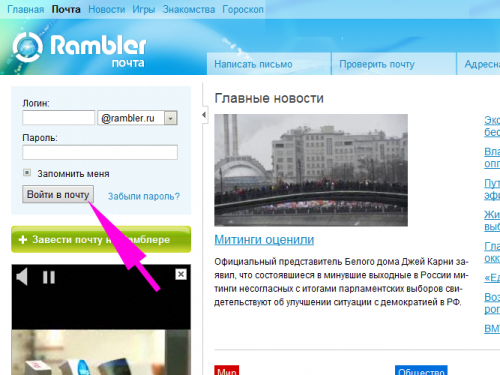
Обратите внимание, что если в вашем браузере установлена панель «Рамблер-Ассистент» и вы авторизованы в системе (ваш логин отображается на панели), вы сможете отправить письмо с «Рамблер-Почты», находясь на любом интернет-сайте. Чтобы это сделать, нажмите на маленький треугольник рядом со значком в виде открытого конверта. В появившемся меню выберите пункт «Написать письмо» — вы автоматически попадете на страницу отправки писем почты «Рамблера». Установить панель «Рамблер-Ассистент» можно по этой ссылке http://assist.rambler.ru/ie/.
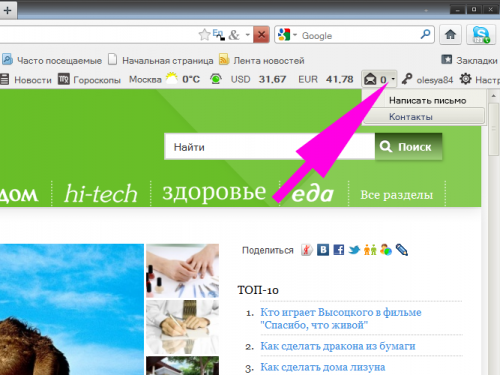
Напишите в предназначенном для этого поле формы электронный адрес получателя письма или нажмите на кнопку «Кому» и выберите получателя из списка в адресной книге. Если требуется, добавьте дополнительные адреса, нажав на ссылку «Копия». Если вы не хотите, чтобы основной получатель знал, что вы направили письмо еще куда-то, добавляйте адреса, используя ссылку «Скрытая копия». Укажите тему письма, если она нужна.
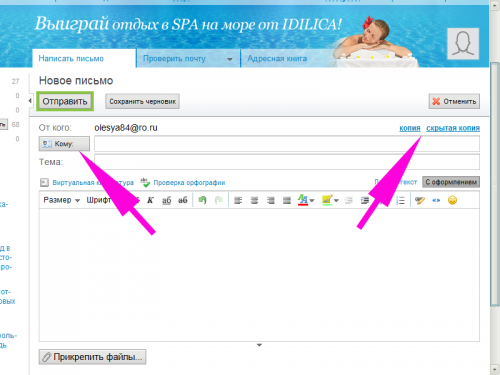
Напишите текст сообщения. В «Рамблер-Почте» по умолчанию установлен режим ввода текста письма «С оформлением», т.е. включены инструменты форматирования. Вы можете менять шрифт текста, выделять его фрагменты цветом, вставлять смайлики и т.д. Если этот функционал вам не нужен, переключитесь в режим «Просто текст», нажав на соответствующую ссылку.
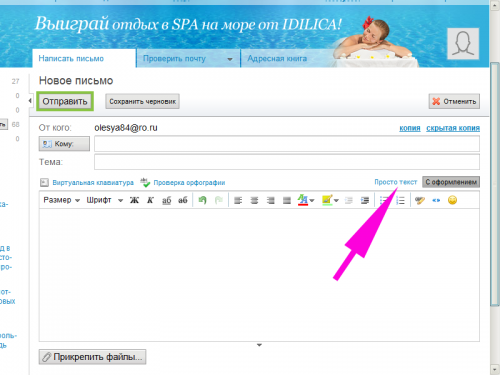
Используйте виртуальную клавиатуру, если на вашем компьютере отсутствует нужная языковая раскладка. На момент написания статьи – декабрь 2011 г. – виртуальная клавиатура «Рамблер-Почты» поддерживала английский, русский и украинский языки. На виртуальной клавиатуре они включаются кнопками En, Ru и Ua соответственно.
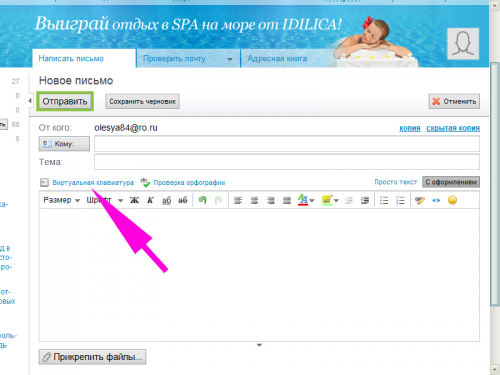
Нажимайте мышкой на нужную букву виртуальной клавиатуры, чтобы написать текст на нужном языке. Если вы нажмете на кнопку Rt, включится режим транслитерации, и вы сможете вводить русские буквы, используя англоязычную клавиатуру компьютера. Например, если вы наберете на компьютерной клавиатуре Priwet, в тексте письма отобразится слово «Привет» в русском написании. Чтобы вводить текст было удобно, сдвиньте мышкой виртуальную клавиатуру в угол экрана.
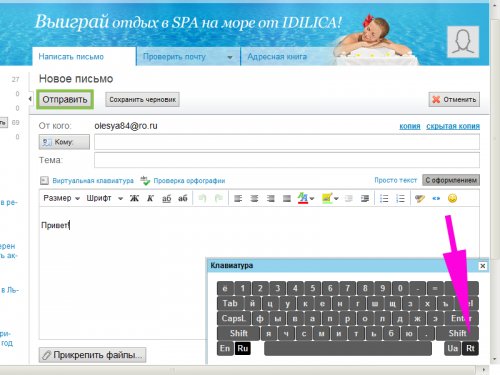
Нажмите на кнопку «Прикрепить файлы», если вы хотите добавить в свое письмо какие-либо вложения. Если вы случайно прикрепили не тот файл, удалите его, нажав на соответствующую ссылку.
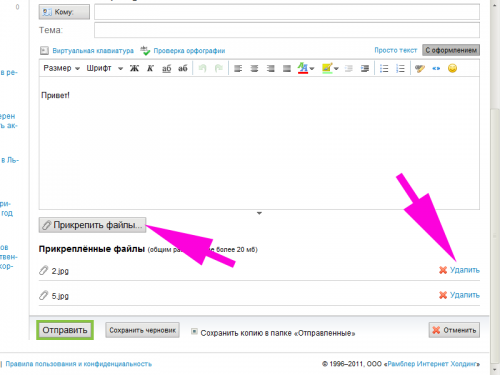
Нажмите на кнопку «Отправить», чтобы отослать e-mail. Если вы решили повременить с отправкой, нажмите на кнопку «Сохранить черновик» — созданное вами сообщение попадет в папку «Черновики» и вы сможете отослать его позже. Если вы вообще передумали отправлять электронные письма, воспользуйтесь кнопкой «Отмена».
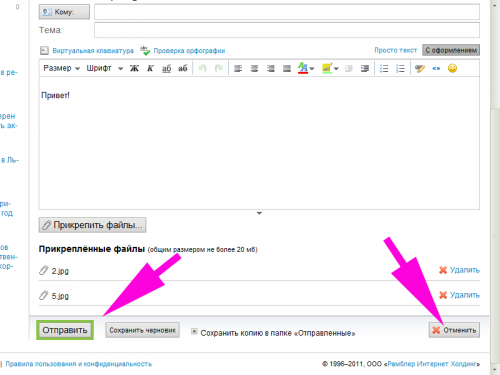
Видео по теме
Полезный совет
Если вы хотите, чтобы в ваших электронных письмах отображался ваш аватар, автоматически вставлялась личная подпись и т.д., измените настройки e-mail. Ссылка для перехода в меню настроек «Рамблер-Почты» находится вверху страницы справа, рядом с вашим логином.
Источники:
- как отправить почту с рамблера
Войти на сайт
или
Забыли пароль?
Еще не зарегистрированы?
This site is protected by reCAPTCHA and the Google Privacy Policy and Terms of Service apply.